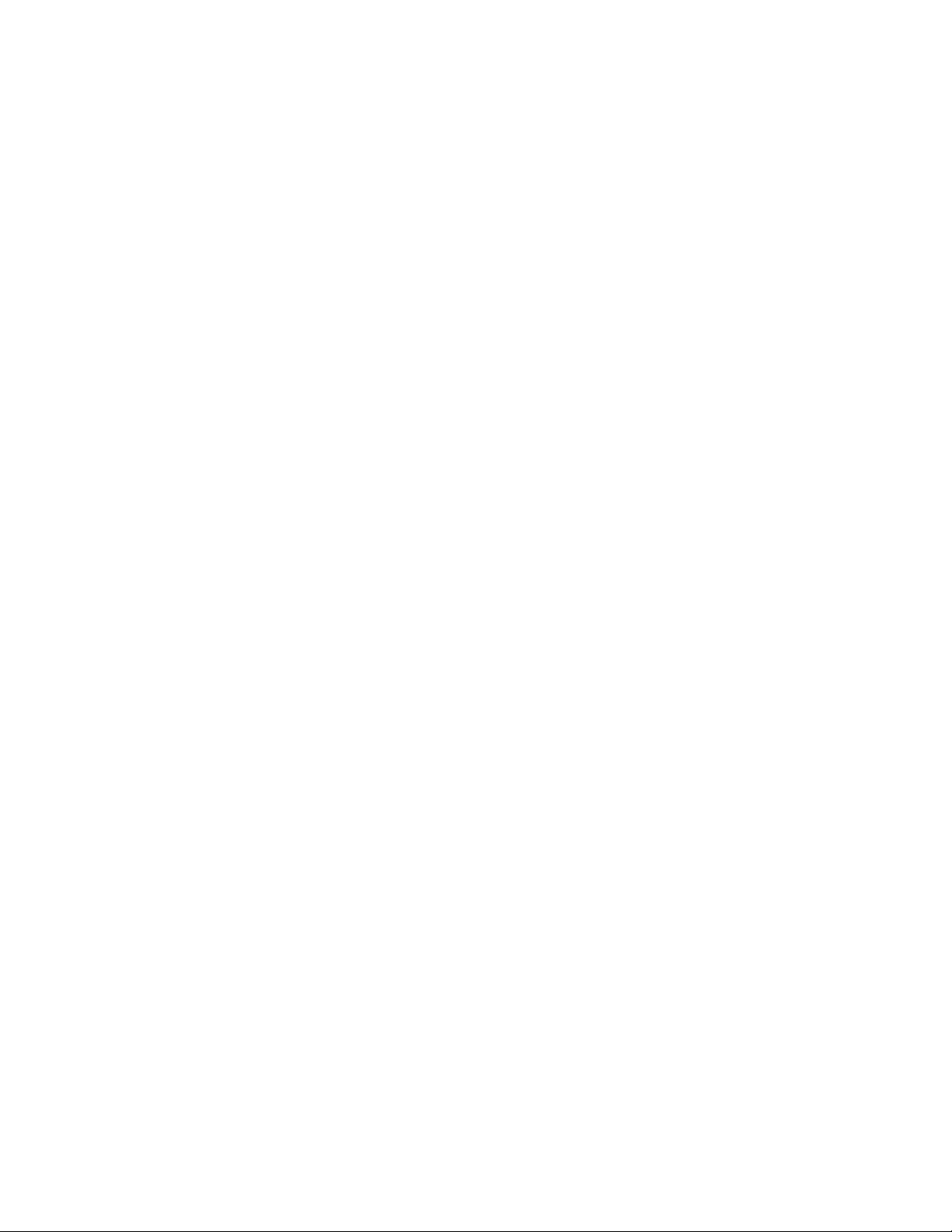L-Edit版图设计指南:基础操作与技巧
需积分: 50 36 浏览量
更新于2024-09-06
收藏 475KB DOCX 举报
"L-Edit Usage Summary.docx"
本文档主要介绍了Ledit这款版图设计软件的基本使用方法,适用于初学者。Ledit是一款强大的集成电路布局与布线工具,广泛应用于半导体设计领域。以下是对文档中提到的关键操作的详细解释:
1. **基本图形绘制**:在工具栏上右击选择“allangles&curves”,可以创建各种角度和曲线的图形。
2. **图形属性编辑**:选中图形后,按下Ctrl+E键可以打开图形属性对话框,修改图形的相关属性。
3. **坐标移动图形**:要移动图形,先选中目标图形(Ctrl+A可全选),然后按M键,使用鼠标或键盘输入坐标进行移动。
4. **鼠标移动图形**:同样选中图形后,用鼠标滚轮拖动可直观地移动图形位置。
5. **新建画板**:快捷键N用于创建新的工作区域或画板。
6. **Project重命名**:选中项目后,按下Shift+R键可以快速重命名当前Project。
7. **放大图形**:按Ctrl键同时滚动鼠标滚轮可以实现图形的缩放。
8. **量尺寸**:按T键激活测量工具,再次按Esc键取消测量。
9. **拖动多边形的边**:选中多边形,按Alt键,用鼠标左键拖动需要移动的边,可以调整多边形形状。
10. **切割图形**:全选需要切割的基本图形,点击图形栏的“三角形”和“剪切”按钮,实现图形切割。
11. **选中多个图形**:按住Shift键,用鼠标左键点击目标图形,可以连续选择多个不相邻的图形。
12. **导出GDS文件**:GDS(Graphics Display System)文件是版图设计的标准数据交换格式。在Ledit中导出GDS文件用于掩模制作,例如StepperMask和ContactMask:
- **StepperMask导出**:首先确保mask layer pattern符合要求,包括位置、尺寸、镜像等。导入CIF格式的mask format,用i键插入并定位布局,调整layer到正确层,隐藏不需要的layer,最后通过File > ExportMaskData > GDSII导出选中的cell及其层次。
Ledit软件的操作灵活性和高效性使得它在版图设计中非常实用。熟练掌握这些基本操作,能极大地提升版图设计的工作效率。在实际应用中,还需要结合具体的设计规则和工艺要求进行细致的操作。对于新手来说,通过实践和学习,可以逐步精通Ledit的各种高级功能。
235 浏览量
578 浏览量
461 浏览量
135 浏览量
229 浏览量
194 浏览量
327 浏览量
2025-01-16 上传
305 浏览量
chxxtu2009
- 粉丝: 10
最新资源
- 微信小程序扫码借阅系统PHP后端开发指南
- Samba Denywrite-基于IP和路径的只读控制开源模块
- 掌握CCNP必备工具:Boson.NetSim模拟器详解
- MyBatis与Spring整合完美解决方案
- DailyLocalGuide: 探索本地交易与优惠的Chrome新标签扩展
- 仿网易严选商品详情页的iOS展示Demo
- 安卓日记本:提升删除日记功能完整性的解决方案
- Whip:快速高效IP信息查询与管理工具
- 探索PathFindingVisualizer:寻路算法的直观呈现
- 探索WinHttp POST工具:高级网站数据采集技术
- 提取文件版本信息与模块的终极指南
- 黑色导航大图酒店管理企业网站模板下载
- Swift新手实践教程:创建交互式转盘动画
- 掌握SpringCloud微服务:源码实战解析
- 构建跨平台通用客户端套接字库 libKBEClient
- MakeMyTrip浏览器好友优惠扩展:最新优惠一触即达